Cet article explique comment sécuriser un site web géré avec Plesk avec un certificat SSL. Il explique également comment protéger les adresses de messagerie et le webmail avec le certificat SSL.
La procédure requise est décrite en utilisant la vue Power User.
- Connectez-vous à Plesk
- Cliquez sur Sites Web & Domaines dans la barre de navigation à gauche.
- Cliquez sur le domaine souhaité
- Sélectionnez l'onglet Tableau de bord
- Sous Sécurité - Sélectionnez Certificat SSL TLS

Vous pouvez maintenant installer un certificat Let's Encrypt gratuit ou télécharger le vôtre.

Connexion de votre site web au certificat SSL
Une fois que le certificat est prêt, vous pouvez connecter le certificat SSL au site web.
- Cliquez sur Sites web & Domaines dans la barre de navigation à gauche.
- Allez dans l'onglet Hébergement & DNS et sélectionnez Hébergement.
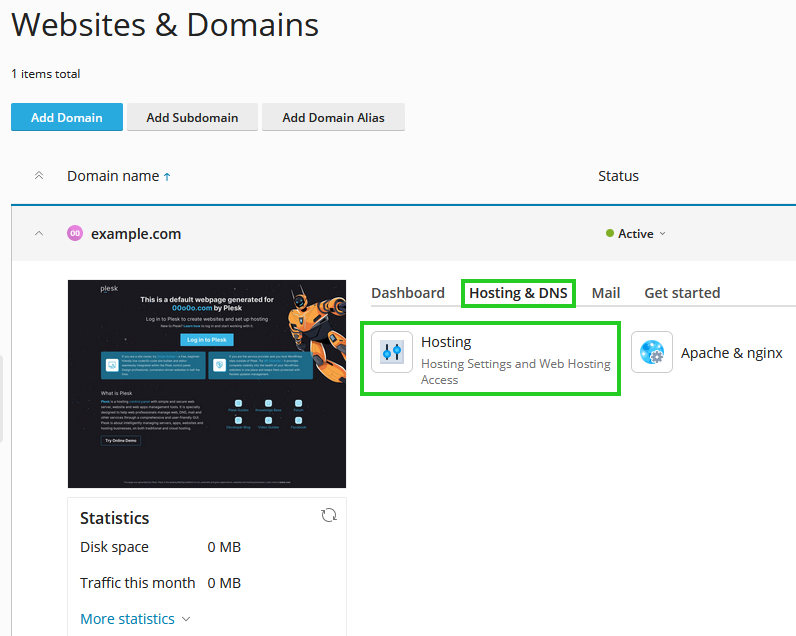
Select the desired domain from the Preferred domain list.
In the SSL/TLS support section, activate the checkbox labeled Enabled.
Activate the option Redirect visitors from HTTP to HTTPS via an SEO-friendly 301 redirect and select the desired SSL certificate.
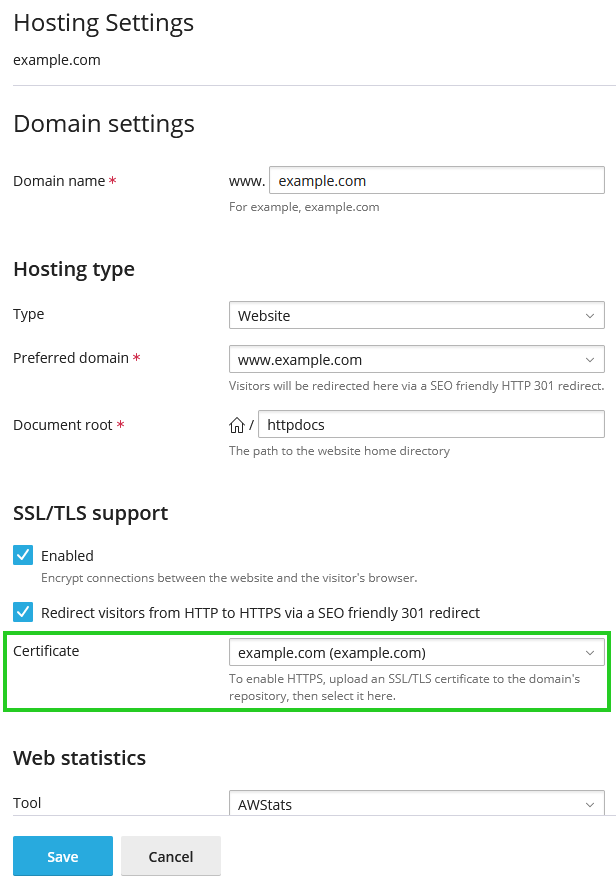
Votre site est maintenant accessible via https://yourdomain.tld.
Protection du Webmail/Email
- Cliquez sur Sites web & Domaines dans la barre de navigation à gauche.
- Cliquez sur l'icône Certificats SSL/TLS dans la section Sécurité.
- Cochez la case à côté du certificat SSL souhaité.
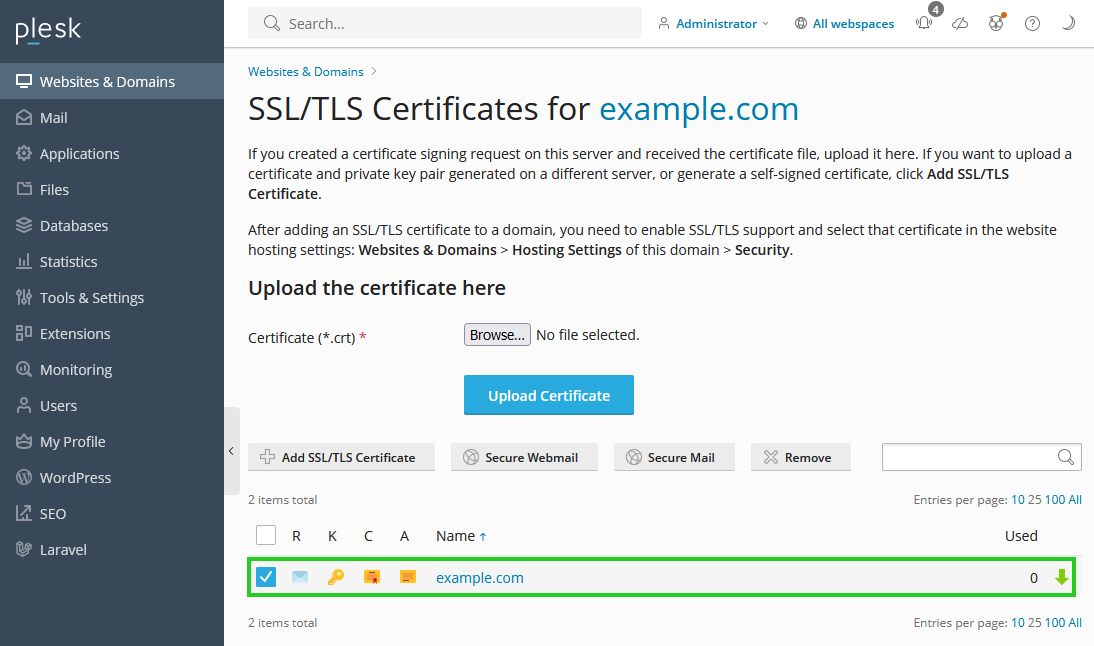
- Pour protéger le webmail avec le certificat SSL, cliquez sur Sécuriser le webmail.
- Pour utiliser le certificat SSL afin de protéger les adresses e-mail qui contiennent le nom de domaine pour lequel le certificat SSL a été émis, cliquez sur Sécuriser le courrier.